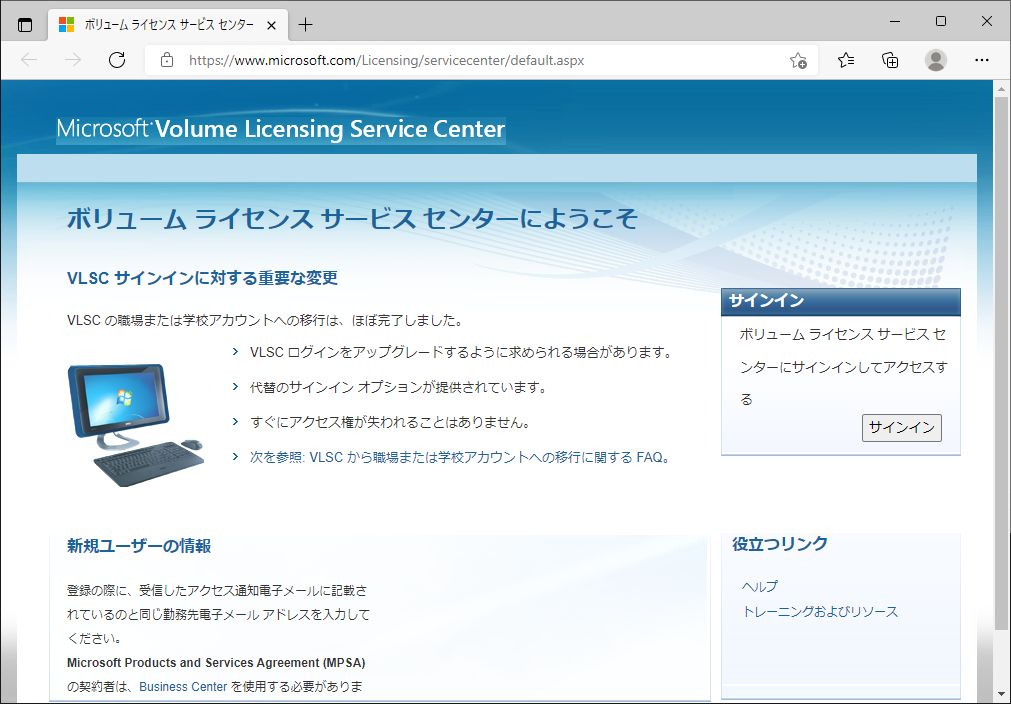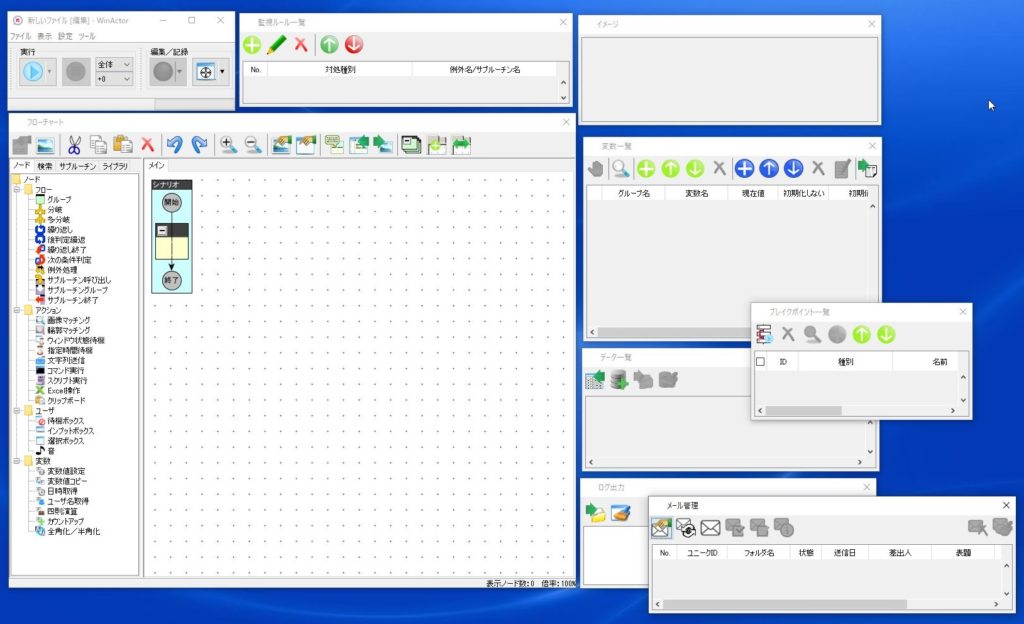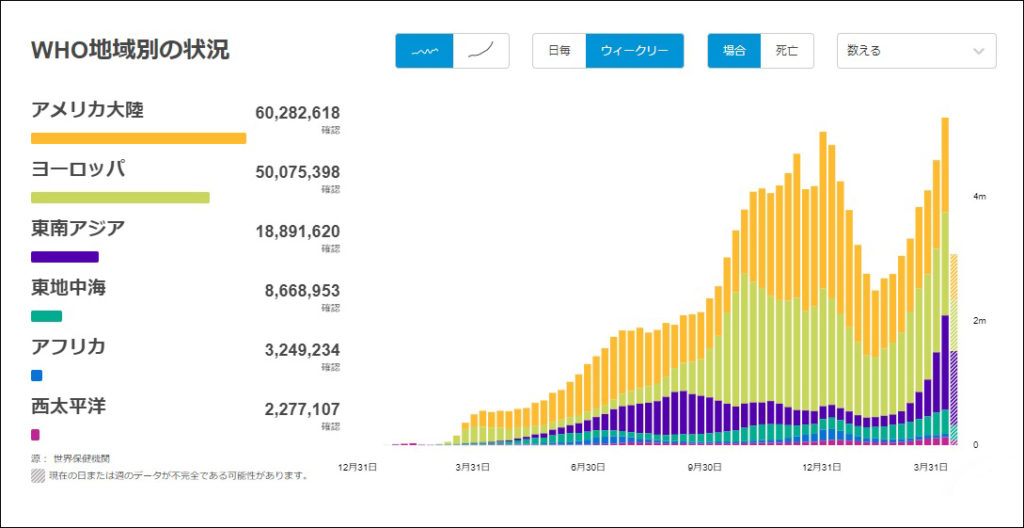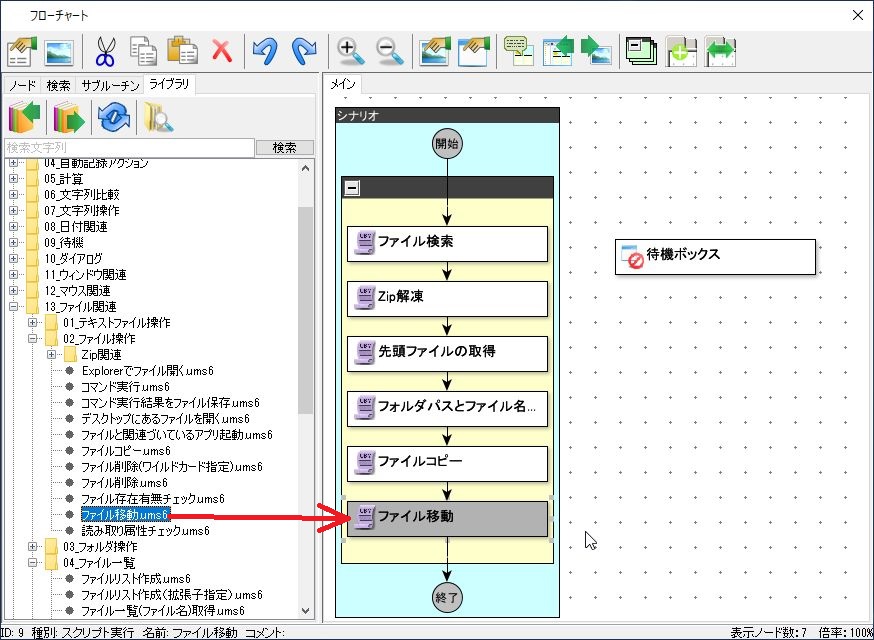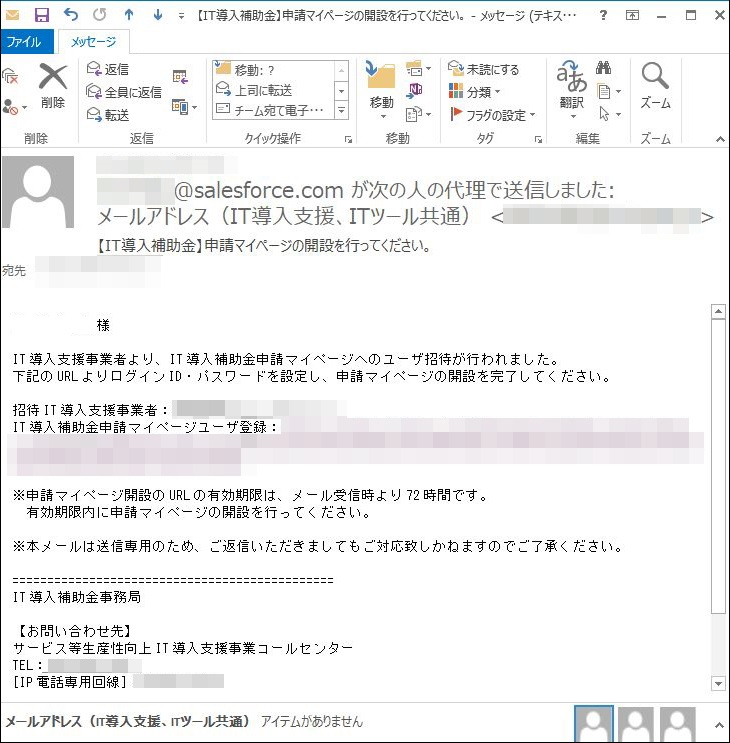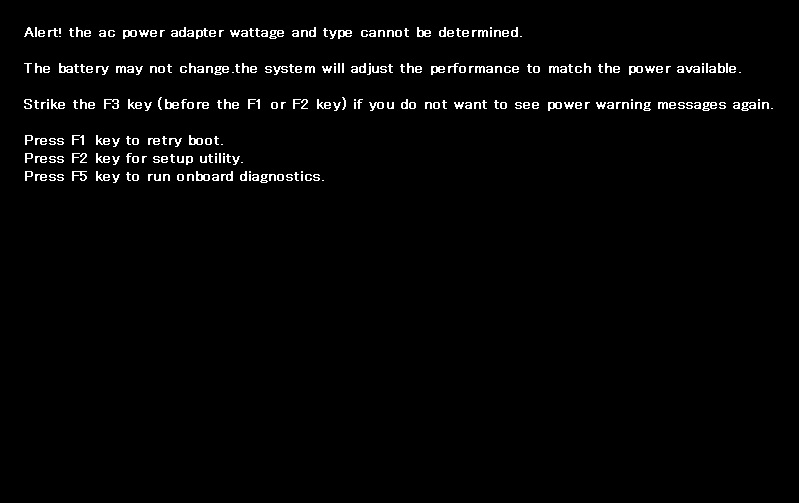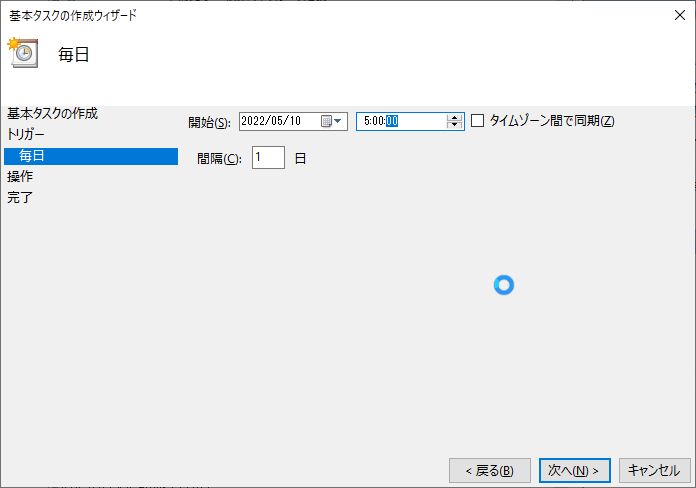
1.概要
毎日同じ時刻にパソコンを再起動したい場合がある。
例えば、何らかの処理を1日中システムで行っていて、リフレッシュのため毎日再起動したい場合や、システムの問題で再起動することにより、蓄積された不具合をリセットすることができる場合などである。
2.設定手順
Windows のタスクスケジューラを使用することにより、毎日同じ時刻に再起動することができる。
「スタート」-「Windowsシステムツール」から「コントロールパネル」を開く。

「システムとセキュリティ」をクリック。

「タスクのスケジュール」をクリック。

「基本タスクの作成」

名前のところに「指定した時刻に再起動する」と入力して「次へ」。

「毎日」にチェックして「次へ」。

開始時刻を入力します。ここでは毎朝5:00に再起動するようにしています。「次へ」。

「プログラムの開始」を選択して、「次へ」。

プログラム/スクリプトの右にある「参照」をクリックします。

「C:\Windows\System32」の中にある「shutdown.exe」を選択して「開く」

「引数」のところに以下のように入れます。
「/r /t 60 /f /c "指定した時刻に再起動する"」
<引数の意味>
/r・・・再起動
/t 60・・・設定時刻からシャットダウンまで60秒
/f・・・実行中アプリの強制終了
/c・・・シャットダウン時に "指定した時刻に再起動する" とメッセージ
そして「次へ」。

「完了」をクリックします。

タスクが1行追加されていることが確認できます。

3.動作確認
実際に指定した時刻に動作するか確認します。
指定した時間まで待てない場合は基本タスクの作成の所で、適宜時刻を直近の時刻に変更します。